오늘의 포스팅에서는 공짜 화면 분할 프로그램 winsplit-revolution에 대해 소개하려 합니다.
요즘 보통 20 인치 이상의 모니터를 사용하다 보면 여러 창을 띄우고 작업하는 게 대 부분이라 생각이 됩니다.
이럴 때 각 창을 일일이 크기 조정을 하고 동시에 보는 건 정말 불편하다고 느껴질 때가 많은데요.
이럴 때 사용할 수 있는 윈도우용 화면 분할 프로그램이 winsplit-revolution 입니다.
위 프로그램은 현재 11.04 버전까지 출시가 되었는데, 다음 주소에서 다운로드 가능 합니다.
http://www.winsplit-revolution.com/download
단지 아쉬운 게 있다면 윈도우 운영 체제만 지원을 한다는 거죠.
사용 방법을 간단하게 알아 보겠습니다.
프로그램을 설치 하면 오른쪽 하단에 winsplit-revolution 아이콘이 뜨게 됩니다.
아이콘에 오른쪽 마우스 버튼을 클릭 하면 설정하는 부분이 보이게 되죠.

Hotkeys settings 메뉴에 들어가서 원하시는 단축키로 셋팅을 할 수도 있고, Layout settings 에 들어가서 원하는 창의 크기를 설정 할 수가 있습니다.
Options 메뉴에 들어가서 언어 설정, 현재의 setting 저장, 그리고 다양한 설정을 하실 수가 있습니다.
다음 창처럼 그림판도 하나 띄우고 텍스트 파일을 여러 개 띄워 보죠.

그리고 이 상태에서 ctrl+arl+M 을 눌러 보죠.
아래 그림 처럼 예쁘게 정렬이 되죠~

다음으로 맨 오른쪽의 메모장의 상하 크기를 조절해 보죠.
맨 오른쪽의 메모장을 선택한 상태에서 ctrl+arl+Numpad9 를 눌러 보죠.
아래 그림처럼 오른쪽 위로 창이 설정 되죠.

저처럼 듀얼 모니터를 쓰신다면 한번의 키로 특정 창을 오른쪽 왼쪽으로 옮길 수 도 있습니다.
오른쪽 모니터에 있는 메모장 하나를 왼쪽으로 이동 시켜 보죠.
저는 오른쪽 모니터로 이동은 Shift+alt+a , 왼쪽 모니터로 이동은 Shift+alt+s 로 설정 해서 사용 하는데요.
옮길 창을 클릭하고, Hotkey settings 에서 셋팅 한 Move to Left Screen 에 설정한 키를 누릅니다.
다음과 같이 오른쪽 모니터에서 왼쪽 모니터로 너무나 간단히 창이 옮겨 지는 것을 확인 할 수가 있습니다.

각자 편리하신 대로 Hotkey , Layout 을 설정해 이용해 보시기 바랍니다.
창 전환이 빠르게 되니 업무 효율도 Up~~ 될 거라 생각 합니다.
'유틸' 카테고리의 다른 글
| Maxima 로 수학을 쉽게 해 봐요~ (2) | 2012.03.27 |
|---|---|
| ImageMagick 으로 GIF 파일 만들기 (2) | 2012.03.22 |
| 가볍고 좋은 공짜 IDE, Geany (0) | 2011.09.30 |
| 윈도우 임의의 창 항상 위에 (0) | 2011.04.25 |
| 공짜 캡쳐 프로그램, opencapture (오픈 캡쳐) (2) | 2011.04.09 |
| 공짜 압축 프로그램, 압축시대 (0) | 2011.04.03 |
| NexusFile (0) | 2011.03.01 |
| 네이버 가계부 (0) | 2011.03.01 |

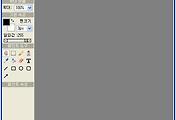

댓글